时间:2017-05-15 11:28:51 作者:chunhua 来源:系统之家 1. 扫描二维码随时看资讯 2. 请使用手机浏览器访问: https://m.xitongzhijia.net/xtjc/20170515/97778.html 手机查看 评论 反馈
百度网盘怎么删除和恢复文件?百度网盘是时下最流行的移动存储工具,大家都会将一些重要的文件存储在百度网盘中,有时候大家在操作的时候会不小心重复上传文件,或者有的用户会误删文件,为了解决大家提出的问题,今天小编给大家讲解百度网盘删除文件及恢复删除文件的方法。

百度网盘怎么删除和恢复文件?
1、登录百度云;
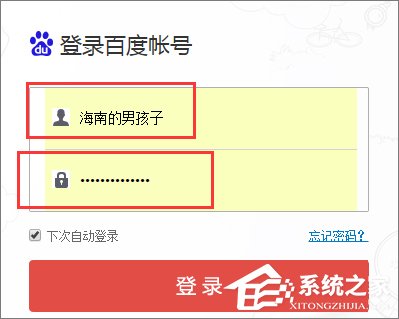
2、登录后,在左侧的导航栏找到“网盘”;
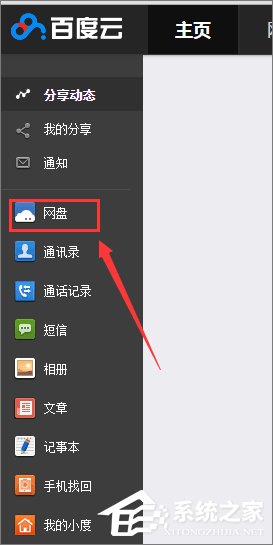
3、在自己文件里面选中要删除的文件,点击“删除”;
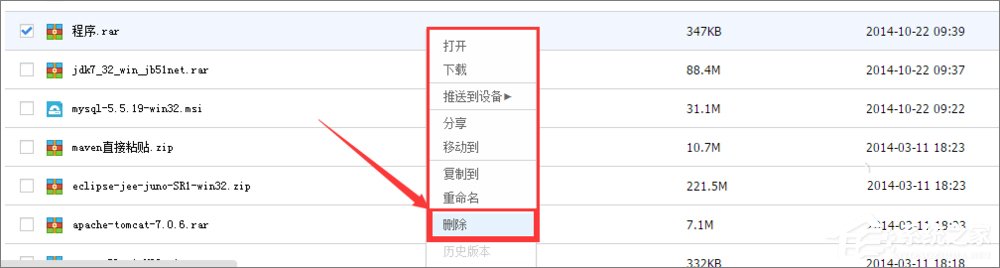
4、删除后会提示是否放入回收站,我们点击“确定”;
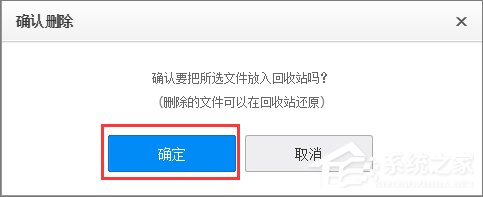
5、如果发现删错了,可以到“回收站”找到被删错的文件,然后点击“恢复”,这样文件就恢复了。

关于百度网盘的使用方法就给大家讲解到这里了,不知道百度网盘怎么删除和恢复文件的伙伴,可以按照小编的步骤进行操作。
发表评论
共0条
评论就这些咯,让大家也知道你的独特见解
立即评论以上留言仅代表用户个人观点,不代表系统之家立场